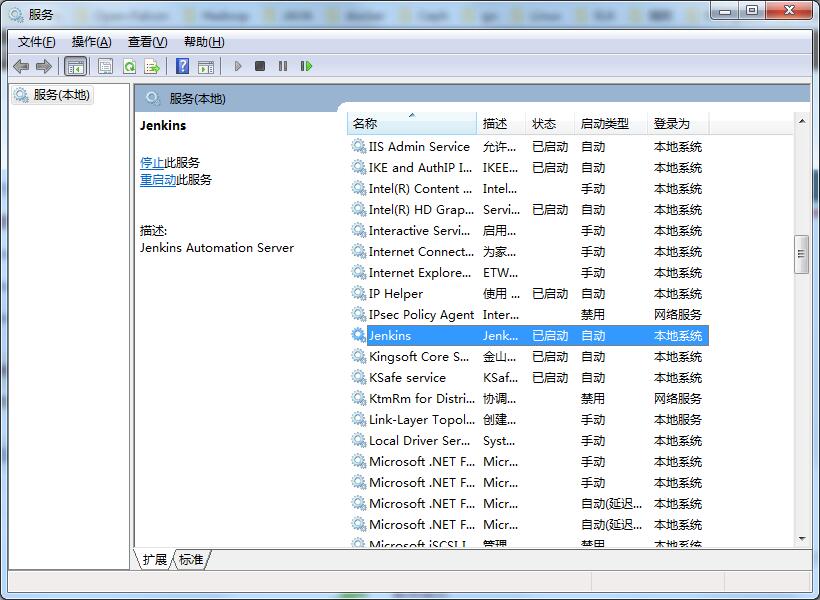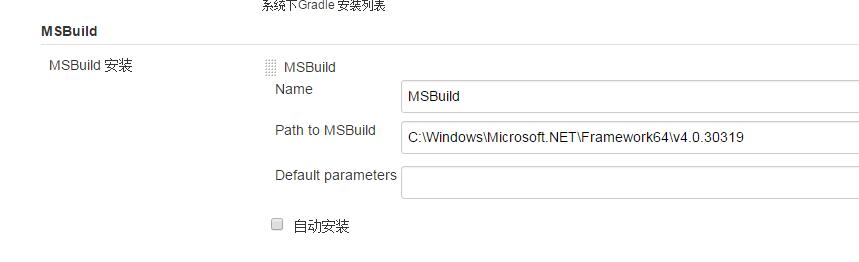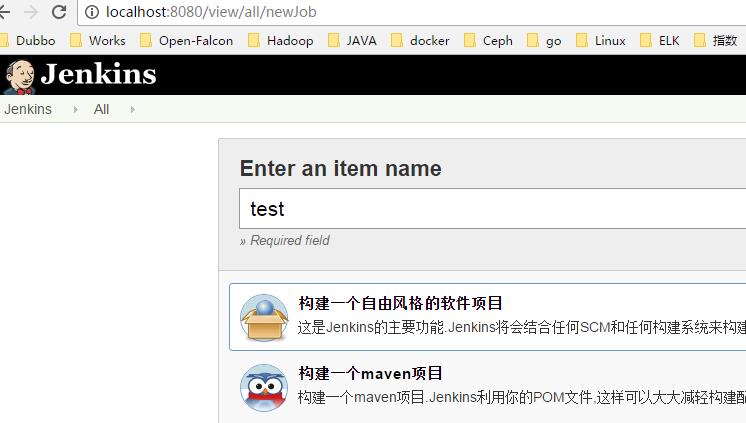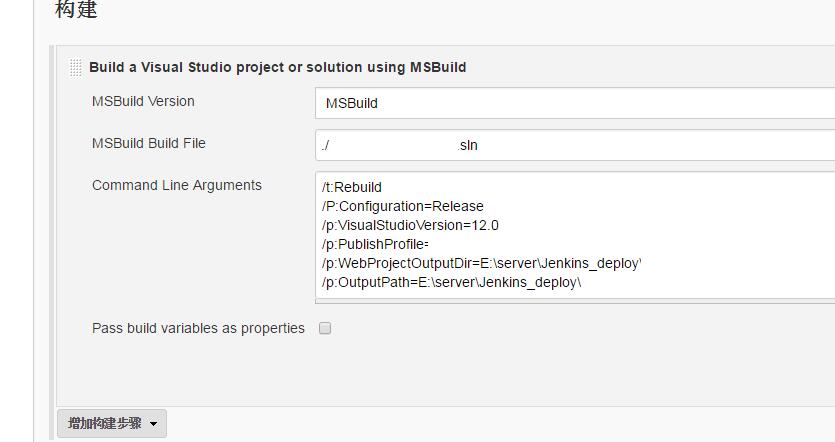Jenkins 編譯.net 項目
一、下載 windows jenkins 直接安裝還是很方便的;
https://mirrors.tuna.tsinghua.edu.cn/jenkins/windows/jenkins-2.70.zip
二、安裝.net4.0 (NDP451)
如果是之前安裝IIS 驗證頁面時則重新註冊下.net4.0
C:\Windows\Microsoft.NET\Framework64\v4.0.30319\aspnet-regiis.exe -r
開啓 ASP.NET 狀態服務
C:\Windows\Microsoft.NET\Framework64\v4.0.30319\aspnet_state.exe
Jenkins-windows 安裝完畢 ;服務找到Jenkins 啓動服務;
三、http:localhost:8080 訪問Jenkins .net環境基礎設置
1、添加 MSbuild 環境;
點擊 【系統管理】 - 【Global Tool Configuration】 配置 MSBuild;
應用保存;
2、添加 MSbuild 插件;
點擊 【系統管理】 - 【插件管理】 勾選 MSBuild Plugin 直接安裝;
3、創建一個 test 項目
描述 丟棄舊的構建 自定義構建天數和最大個數;
源碼管理:
git svn
4、構建步驟:選擇方式
Build a Visual Studio project or solution using MSBuild
MSBuild Version 默認 MSBuild
MSBuild Build File 路徑 ./test.sln
Command Line Arguments
/t:Rebuild 重建
/p:DeployOnBuild=true 表示啓用編譯併發布
/p:Configuration=Release 編譯 Release 版本
/p:VisualStudioVersion=12.0 VS版本可根據自己定義
/p:PublishProfile=test 指定創建的Profile名稱
/p:WebProjectOutputDir=E:\server\test 發佈路徑
/p:OutputPath=E:\server\test\bin 編譯輸出的dll路徑
構建完畢 可以直接從 Console Output 查看構建信息;